Lenovo IDEAPAD S10-3T: инструкция
Характеристики, спецификации
Инструкция к Ноутбуку Lenovo IDEAPAD S10-3T
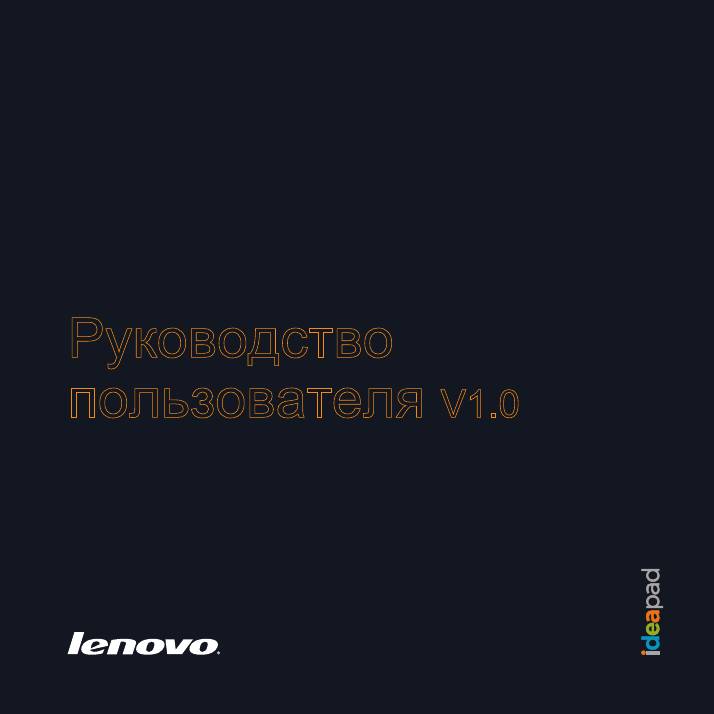
S10-3t UserGuide V1.0 cover_1-4
Lenovo
IdeaPad
S10-3t
©Lenovo China 2009
TM
New World. New Thinking.
www.lenovo.com
Руководство
пользователя V1.0
P/N: 147002826
Напечатано в Китае
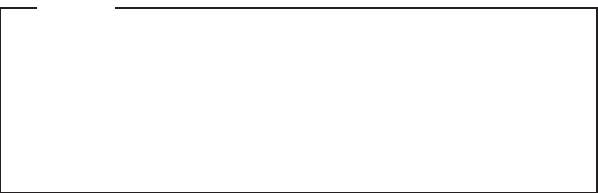
S10-3t UserGuide V1.0 cover_2-3
Примечания
•
Перед применением данной информации и продукта, к которому она относится, обязательно
прочтите важную информацию по технике безопасности на стр. iii и заявления в приложении E.
•
Некоторые инструкции в настоящем руководстве подразумевают, что используется система
®
Windows
7. При использовании другой операционной системы Windows некоторые операции
могут немного отличаться. При использовании других операционных систем некоторые операции,
возможно, к вам не относятся и поэтому не должны оказать влияния на использование этого
компьютера.
•
Функции, описанные в настоящем руководстве, одинаковы для большинства моделей. Некоторые
функции могут быть недоступны на данном компьютере и (или) данный компьютер может обладать
функциями, не описанными в настоящем руководстве пользователя.
Первое издание (Ноябрь 2009)
© Copyright Lenovo 2009

Уважаемый пользователь!
Благодарим за приобретение нового ноутбука Lenovo.
Перед началом использования этого изделия внимательно прочитайте
настоящее руководство пользователя.
Мы рады, что Вы выбрали решение Lenovo для обеспечения своих
мобильных компьютерных потребностей. Чтобы помочь Вам быстрее
освоить свой новый компьютер, мы составили настоящее руководство
пользователя. В этом руководстве содержится информация о конфигурации
системы, основные
инструкции по эксплуатации и важные замечания. Нами
приложены все возможные усилия, чтобы избежать любых ошибок и
обеспечить точность и надежность информации, изложенной в настоящем
руководстве. Однако из-за небольшого размера этого руководства
пользователя невозможно полностью охватить все темы. По этой причине мы
приносим своим извинения за любые возможные пропуски.
Компания Lenovo
всегда стремится повысить эффективность и надежность
своей продукции. По этой причине аппаратные и программные компоненты,
указанные в руководстве пользователя, могут не соответствовать Вашей
системе. Однако любые несоответствия между описанием в руководстве
пользователя и фактической работой компьютера не могут оказать
существенное влияние на его использование.
Благодарим Вас за сотрудничество.

Пояснение относительно емкости жесткого диска
Уважаемый пользователь!
При работе с компьютером можно обнаружить, что указанная
номинальная емкость жесткого диска несколько отличается от емкости
диска, указываемой в операционной системе. Например, для жесткого
диска номинальной емкостью 40 ГБ в операционной системе может
отображаться несколько меньшая емкость. Такое расхождение является
нормальным явлением и не связано с какой-либо ошибкой установки
жесткого диска или другой проблемой. Это явление имеет следующие
причины.
I. Различные стандарты, используемые производителем и в
операционной системе при определении емкости жесткого
диска
Производитель жесткого диска использует десятичную систему исчисления
(1000), где 1 ГБ = 1000 МБ, 1 МБ = 1000 КБ, 1 КБ = 1000 байт. Однако при
определении емкости жесткого диска операционная система использует
двоичную систему исчисления (1024), где 1 ГБ = 1024 МБ, 1 МБ = 1024 КБ,
1 КБ = 1024 байт. В данном компьютере принят стандарт производителей
жестких дисков. Поскольку стандарты, используемые производителями
жестких дисков и в операционной
системе, различаются, отображаемая в
операционной системе емкость жесткого диска будет несколько отличаться от
номинальной.

Например, если номинальная емкость жесткого диска составляет X ГБ, даже
если он полностью пуст, то емкость, отображаемая операционной системой,
будет следующей:
X × 1000 × 1000 × 1000/ (1024 × 1024 × 1024) ≈ X × 0,931 ГБ
Если часть жесткого диска была использована для каких-либо целей, то
емкость, указанная операционной системой, будет даже ниже, чем
X × 0,931 ГБ.
II. Часть места на жестком диске, занятая для определенных
целей
Компьютеры Lenovo могут поставляться с предустановленной системой
OneKey Rescue, поэтому на заводе-производителе на жестком диске выделен
раздел, используемый для хранения зеркального образа диска и файлов
системы OneKey Rescue. Размер, зарезервированный для этого раздела,
различается в зависимости от модели компьютера, операционной системы и
программного обеспечения, поставляемого с компьютером. Для обеспечения
безопасности этот раздел скрыт и
обычно называется “скрытым разделом”.
Кроме того, после форматирования диска или его деления на разделы система
будет использовать определенное место на диске для системных файлов.
По этим причинам доступное пространство жестко диска, отображаемое
операционной системой, всегда ниже, чем номинальная емкость
жесткого диска компьютера.


Содержание
Важная информация по технике
Использование интерфейса Lenovo
безопасности.............................. iii
Quick Start ....................................35
Важная информация по технике
Глава 3. Использование
безопасности.................................iii
Интернета ...................................37
Глава 1. Общий обзор
Проводное подключение ............37
компьютера ................................. 1
Беспроводное подключение.......39
Вид сверху ..................................... 1
Глава 4. Система OneKey
Вид слева........................................5
Rescue .........................................46
Вид справа ..................................... 7
Система OneKey Rescue .............46
Вид спереди...................................8
Глава 5. Устранение
Вид снизу.......................................9
неполадок ...................................49
Глава 2. Изучение основ ......... 11
Часто задаваемые вопросы......... 49
Первое использование ................11
Устранение неполадок................52
Использование адаптера питания и
Глава 6. Модернизация и замена
батареи .........................................14
устройств....................................61
Использование сенсорной
Замена батареи ............................61
панели........................................... 17
Замена памяти..............................63
Использование клавиатуры........ 18
Замена жесткого диска ...............67
Специальные клавиши и
кнопки .......................................... 21
Приложение A. Получение
Индикаторы состояния
консультаций и услуг ...............72
системы ........................................22
Получение консультаций через
Защита компьютера ....................23
Интернет ......................................73
Подключение внешних
Обращение в Центр
поддержки
устройств
..................................... 26
клиентов.......................................73
Использование компьютера в
Получение консультаций в других
планшетном режиме ...................30
странах ......................................... 76
i

Содержание
Телефоны службы гарантийного
Заявления о EU WEEE.............. 131
обслуживания Lenovo................. 77
Заявления по утилизации для
Японии....................................... 132
Приложение B. Инструкции по
Заявление для пользователей в
эксплуатации и уходу .............. 78
США........................................... 134
Уход за компьютером................. 78
Замечание по удалению данных с
Специальные возможности и
жесткого диска.......................... 134
удобство работы ......................... 85
Обслуживание............................. 87
Приложение F.
Компоненты и технические
Приложение С. Ограниченная
характеристики ....................... 136
гарантия Lenovo........................ 92
Информация о гарантии........... 103
Товарные знаки ...................... 138
Приложение D. Компоненты,
Алфавитный указатель......... 139
заменяемые пользователем
(CRU) ......................................... 107
Приложение E. Заявления .... 109
Заявления................................... 109
Информация о моделях с
маркировкой
ENERGY STAR......................... 112
Информация о беспроводной
связи........................................... 115
Информация о ТВ-тюнере ....... 120
Заявления об электромагнитном
излучении .................................. 123
Заявления о WEEE и
утилизации ................................ 130
ii
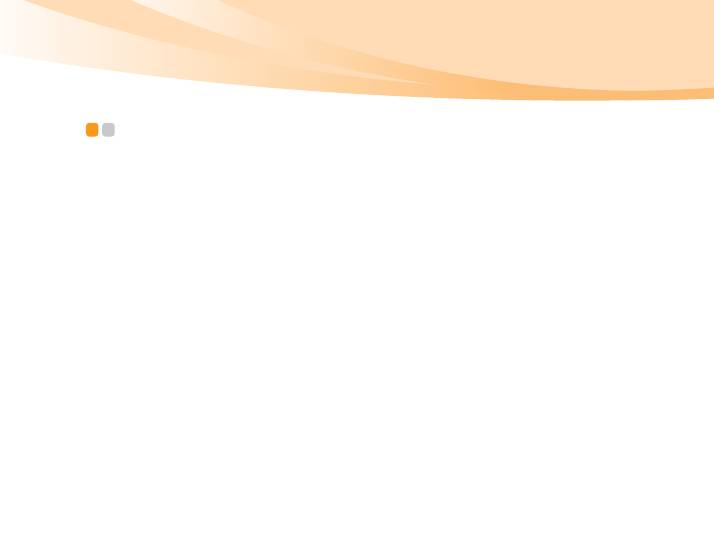
Важная информация по технике безопасности
Важная информация по технике
безопасности - - - - - - - - - - - - - - - - - - - - - - - - - - - - - - - - - - - - - - - - - - - - - - - - - - - - - - - - - - - - - - - - - - - - - - - - - - - - - - - - -
Эта информация поможет вам безопасно пользоваться ноутбуком.
Внимательно изучите и сохраните всю документацию, прилагаемую к
компьютеру. Содержащаяся в данном документе информация не меняет
условий вашего договора о приобретении компьютера или ограниченной
гарантии Lenovo. Дополнительную информацию см. раздел “Приложение С.
Ограниченная гарантия Lenovo” на стр.92.
Прочтите в первую очередь
Персональные компьютеры представляют собой электронные устройства.
Это значит, что кабели питания, адаптеры питания и другие детали несут
потенциальную угрозу безопасности и могут стать причиной травм или
материального ущерба, особенно в случае неправильного обращения.
Существуют следующие категории угроз безопасности.
Опасно!
Возможные последствия: физическая травма или смерть.
Внимание!
Последствия: материальный ущерб или небольшая
травма.
Для защиты от возможных рисков и создания безопасной рабочей среды
соблюдайте следующие инструкции.
iii
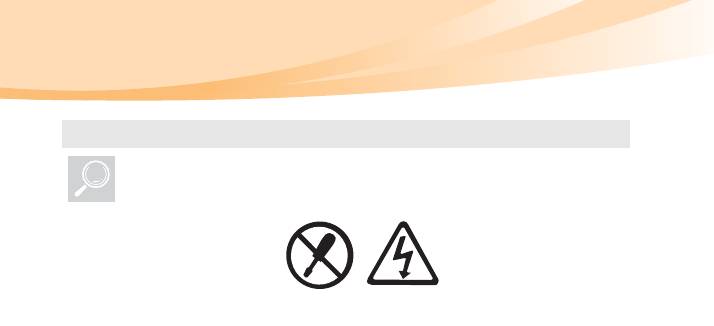
Важная информация по технике безопасности
Извлечение
Осмотрите на наличие трещин или повреждений крышек компьютера и
адаптер питания, обратив особое внимание на части, на которых есть
следующие наклейки.
Опасно!
• Внутри данного устройства присутствует опасное напряжение,
течет сильный ток и выделяется значительная энергия.
iv
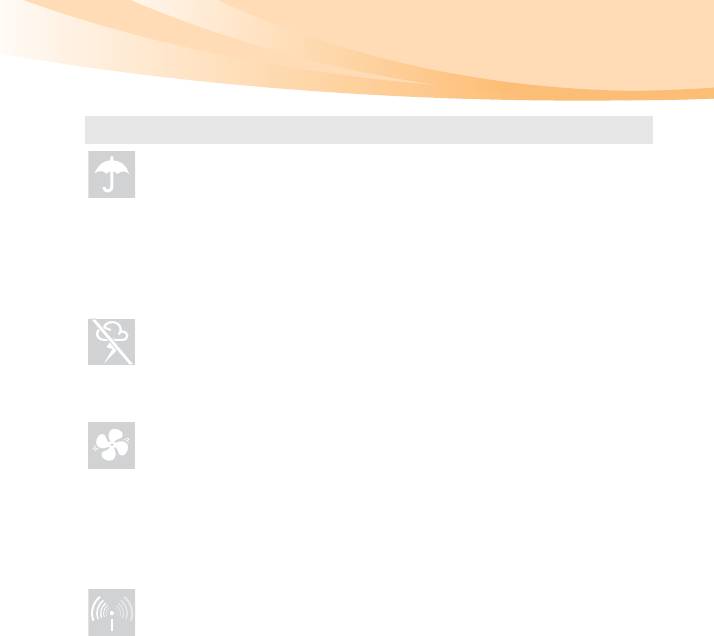
Важная информация по технике безопасности
Рабочее место
НЕ используйте компьютер в местах с повышенной влажностью,
например в ванной комнате.
Не размещайте компьютер и другие компоненты в непосредственной
близости от жидкостей.
Опасно!
• При попадании жидкости на компьютер существует опасность
поражения электрическим током.
НЕ работайте на компьютере во время грозы.
Внимание!
• В противном случае это может стать
причиной повреждения
компьютера и поражения электрическим током.
Следует обеспечить хорошую вентиляцию компьютера и других
компонентов.
Опасно!
•
При размещении включенного компьютера или других компонентов
на кровати, диване или другой мягкой поверхности могут
блокироваться вентиляционные отверстия, что может стать причиной
перегрева компьютера или других компонентов или возгорания.
Отключайте беспроводные устройства в местах, где они могут создавать
помехи, например в больнице или в аэропорту.
v
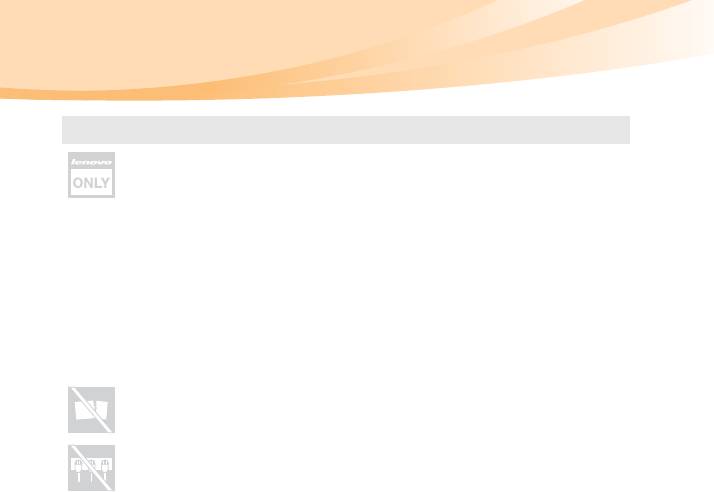
Важная информация по технике безопасности
Процедуры по правильному использованию
Используйте ТОЛЬКО шнур питания, адаптер питания и батарейный
блок, прилагаемые к компьютеру, никогда не используйте их с другими
устройствами.
Убедитесь, что розетка подходит для подключения компьютера и к ней
подведено надлежащее напряжение, а также она может обеспечить ток,
потребляемый подключаемым устройством.
Опасно!
• Использование ненадлежащего источника питания может
стать
причиной повреждения компьютера, поражения электрическим
током или возгорания.
НЕ используйте розетку, шнур питания, адаптер питания или
батарейный блок, если они повреждены или имеют следы коррозии.
НЕ подключайте к розеткам, к которым подключен компьютер, мощные
бытовые или промышленные приборы.
В случае использования сетевого фильтра подключенная к нему
суммарная нагрузка НЕ ДОЛЖНА превышать его номинальной
мощности. Отсоедините шнур питания, если заметили щелчки,
потрескивание или шипение внутри компьютера или исходящий из него
резкий запах.
vi
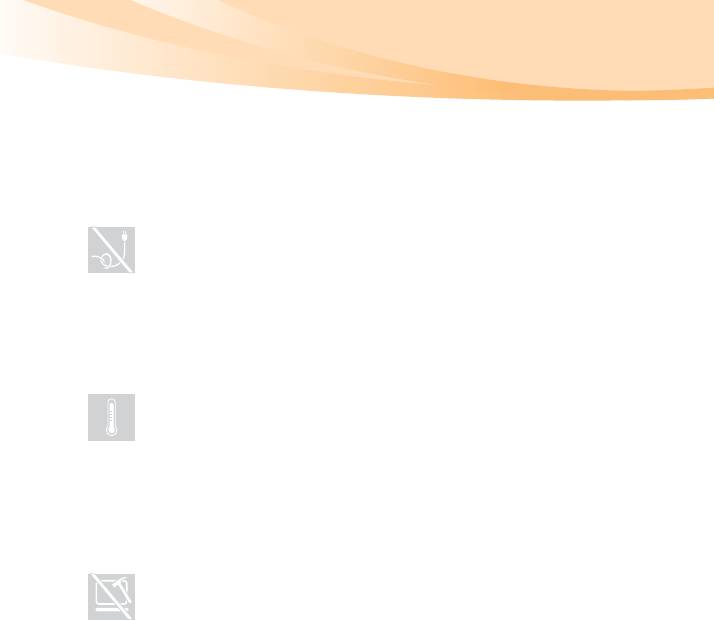
Важная информация по технике безопасности
Опасно!
• Перенапряжение может стать причиной неустойчивого
напряжения, что может стать причиной повреждения
компьютера, данных или внешних устройств или возгорания.
НЕ оборачивайте шнур питания вокруг адаптера питания и других
предметов.
НЕ сжимайте и не защемляйте шнур и не ставьте на него тяжелые
предметы.
Внимание!
• При натяжении шнура он может износиться, расслоиться
или
лопнуть, что представляет угрозу безопасности.
Не допускайте, чтобы части компьютера, которые нагреваются во время
работы, длительное время соприкасались с руками, коленями или
другими частями тела.
Внимание!
• При длительном контакте компьютера с телом, даже через
одежду, у вас могут возникнуть неприятные ощущения, и даже
может появиться ожог.
Не роняйте, не
ударяйте, не царапайте, не ставьте тяжелые предметы на
ЖК-дисплей компьютера.
vii
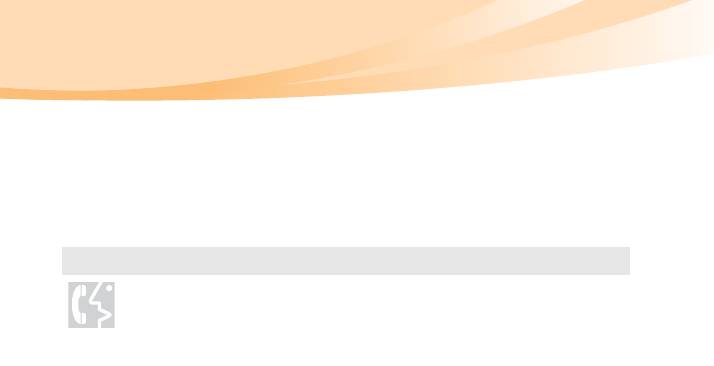
Важная информация по технике безопасности
Внимание!
• Прямой контакт с жидкокристаллическим материалом разбитого
ЖК-дисплея представляет опасность; в этом случае обильно
промойте место контакта проточной водой в течение не менее
15 минут.
Обслуживание и модернизация
НЕ пытайтесь самостоятельно выполнять обслуживание изделия кроме
случаев, когда это рекомендовано Центром поддержки заказчиков или
документацией к изделию.
Внимание!
• НЕ рискуйте и не пытайтесь самостоятельно определить причину
этих явлений. Обратитесь в Центр поддержки заказчиков за
дополнительными указаниями. Список телефонов отделов
обслуживания и поддержки приведен на веб-сайте
http://consumersupport.lenovo.com.
Если пользователи могут сами установить или заменить CRU, то Lenovo
предоставляет соответствующие инструкции по замене этих
компонентов. Строго следуйте этим инструкциям при установке или
замене подобных компонентов.
Перед тем как открывать крышки устройства, отсоединяйте кабели
питания, батарею и все провода, если только в инструкциях по установке
и настройке не указано иное.
Корпус включенного
компьютера должен быть закрыт.
viii

Глава 1. Общий обзор компьютера
Вид сверху - - - - - - - - - - - - - - - - - - - - - - - - - - - - - - - - - - - - - - - - - - - - - - - - - - - - - - - - - - - - - - - - - - - - - - - - - - - - - - - - - - - -
k
g
l
h
i
e
f
j
a
d
b
c
m
1

Глава 1. Общий обзор компьютера
e
Примечание. Вид изделия может отличаться от иллюстраций, приведенных в данном
документе. См. описание для определенного продукта.
Внимание!
• Не поворачивайте дисплей на угол, больший, чем 180 градусов. При закрытии
панели дисплея будьте внимательны, чтобы НЕ оставить ручки или другие
предметы между панелью дисплея и клавиатурой. В противном случае это может
привести к повреждению
панели дисплея.
2
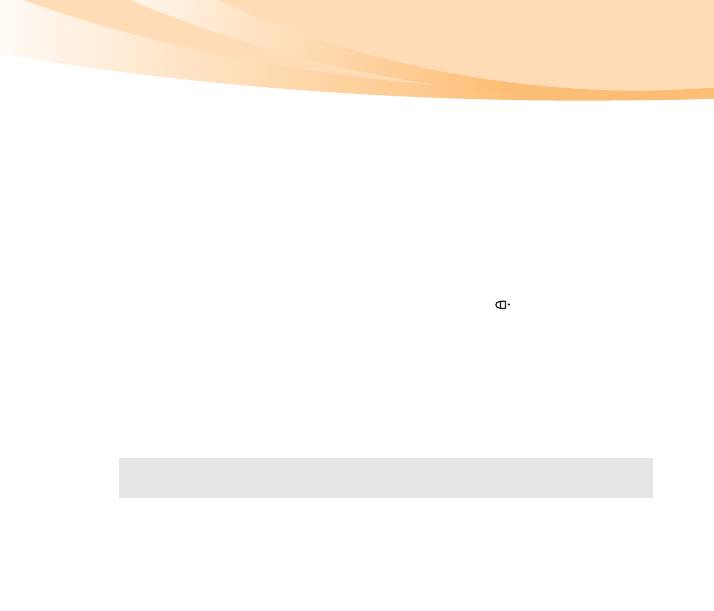
Глава 1. Общий обзор компьютера
Кнопка
Нажмите эту кнопку, чтобы запустить Lenovo NaturalTouch. *
* Lenovo NaturalTouch - это единое решения для развлечений,
NaturalTouch
которое предоставляет понятный доступ к файлам
мультимедиа на компьютере.
Кнопка
Нажмите эту кнопку, чтобы повернуть содержимое экрана.
поворота экрана
* Эта кнопка работает, когда компьютера находится в режиме
планшета.
Отключение
Нажмите эту кнопку, чтобы включить/отключить звук
компьютера.
звука
Блокировка
При установке блокировки в режим кнопка питания
кнопки питания
отключается.
Индикаторы
Для получения дополнительной информации см. раздел
“Индикаторы состояния системы” на стр. 22.
состояния
системы
Кнопка Система
Нажмите эту кнопку, чтобы открыть систему Система
OneKey Rescue (если система OneKey Rescue установлена),
OneKey Rescue
когда питание компьютера отключено.
Примечание. Для получения дополнительной информации см. раздел “Глава 4.
Система OneKey Rescue” на стр. 46.
Встроенная
Используйте камеру для видеосвязи.
камера
Дисплей
ЖК-дисплей с подсветкой LED обеспечивает яркое
изображение.
компьютера
Кнопка питания
Нажмите эту кнопку, чтобы включить компьютер.
3
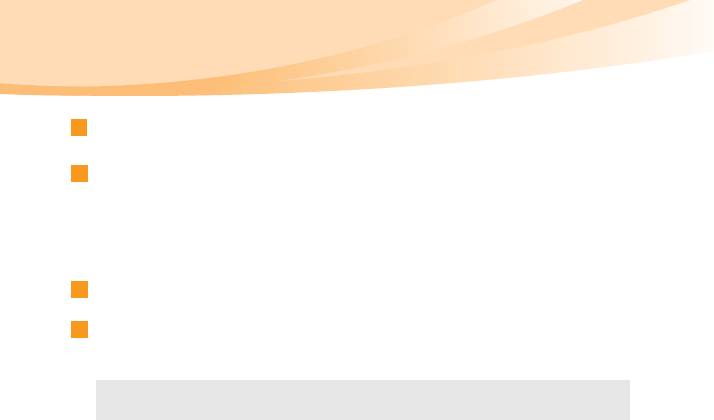
Глава 1. Общий обзор компьютера
10
Поворотный
Поворотный шарнир позволяет переключаться между
режимом ноутбука и планшетным режимом.
шарнир
11
Антенны
Встроенные антенны обеспечивают оптимальный прием
радиосигнала беспроводной связи.
модуля
беспроводной
связи (только в
определенных
моделях)
12
Динамики
Стереодинамики позволяют создать мощный насыщенный
звук.
13
Сенсорная
Сенсорная панель выполняет функции обычной мыши с
левой и правой кнопками.
панель
One-piece
Примечание. Для получения дополнительной информации см. раздел
“Использование сенсорной панели” на стр. 17.
4
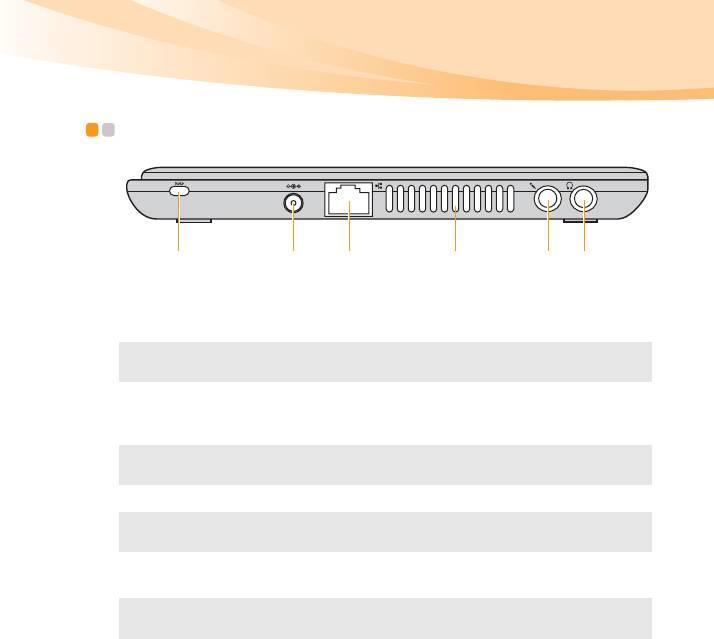
Глава 1. Общий обзор компьютера
Вид слева - - - - - - - - - - - - - - - - - - - - - - - - - - - - - - - - - - - - - - - - - - - - - - - - - - - - - - - - - - - - - - - - - - - - - - - - - - - - - - - - - - - - - -
a b c
d
e f
Гнездо для
К этому гнезду подсоединяется защитный замок (не
прилагается).
замка
Kensington
Примечание. Для получения дополнительной информации см. раздел “Уст а но в ка
защитного замка (не прилагается)” на стр. 23.
Гнездо для
К этому гнезду подключается адаптер питания.
адаптера
питания
Примечание. Для получения дополнительной информации см. раздел
“Использование адаптера питания и батареи” на стр. 14.
Порт RJ-45
Используется для подключения к сети Ethernet.
Примечание. Для получения дополнительной информации см. раздел “Проводное
подключение” на стр. 37.
Вентиляционные
Используются для вывода тепла, образующегося внутри
компьютера.
отверстия
Примечание. Убедитесь, что вентиляционные отверстия компьютера не
заблокированы, в противном случае может произойти перегрев.
5

Глава 1. Общий обзор компьютера
Гнездо для
Используется для подключения внешних микрофонов.
микрофона
Гнездо для
Используется для подключения внешних наушников.
наушников
Внимание!
• Прослушивание музыки на высокой громкости в течение длительного периода
может привести к нарушению слуха.
6









